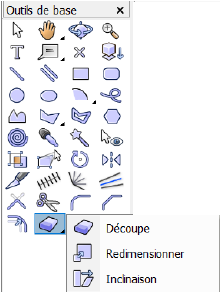
Les palettes d'outils standards (Outils de base et Outils supplémentaires) et les palettes que vous créez vous-même disposent de fonctions spéciales que les autres palettes n'ont pas. Si vous sélectionnez la commande Éditer la configuration active, vous pouvez éditer la configuration, les palettes et les trousses, selon vos besoins ou même en créer de nouvelles (voir Personnaliser des configurations).
Lorsque vous voyez une flèche noire apparaître dans le coin droit de l'icône ou de l'étiquette d'un outil, cela vous indique qu'un outil supplémentaire se trouve « en-dessous » de cet outil. Cliquez sur l'icône et gardez le bouton de la souris enfoncé pour faire apparaître le menu contenant les autres outils.
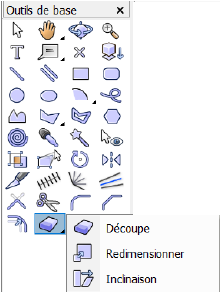
Chaque palette d'outil possède un menu qui vous permet de modifier l'affichage de la palette et des outils.
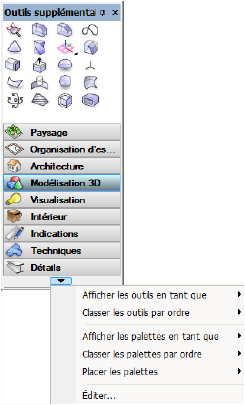
|
Menu/Commande |
Action |
|
Afficher les outils en tant que |
|
|
Icônes/Icône et texte/Nom |
Indiquez le type d’affichage à appliquer aux outils. |
|
Classer les outils par ordre |
|
|
De l'éditeur de configuration/Alphabétique croissant/Alphabétique décroissant |
Indiquez l’ordre dans lequel doivent être disposés les outils. |
|
Afficher les trousses en tant que |
(ces options sont disponibles uniquement pour les palettes comportant plusieurs trousses) |
|
Icônes/Icône et texte/Nom |
Indiquez le type d’affichage à appliquer aux trousses dans les palettes. |
|
Classer les trousses par ordre |
(ces options sont disponibles uniquement pour les palettes comportant plusieurs trousses) |
|
De l'éditeur de configuration/Alphabétique croissant/Alphabétique décroissant |
Indiquez l’ordre dans lequel doivent être disposées les trousses. |
|
Placer les trousses |
(ces options sont disponibles uniquement pour les palettes comportant plusieurs trousses) |
|
En haut/En bas |
Indiquez l’emplacement des icônes de sélection des trousses dans la palette. |
|
Éditer |
Sélectionnez cette commande pour ouvrir l’éditeur de configuration (voir Personnaliser des configurations pour plus de détails). |
Une trousse est un groupe d'outils à l'intérieur d'une palette. Un bouton de sélection apparaît pour chaque trousse dans la palette. Pour afficher un ou plusieurs outils, cliquez sur le bouton correspondant à la trousse. Il apparaît en surbrillance pour vous indiquer quelle trousse est active.
Pour voir plusieurs trousses simultanément, faites glisser le bouton d’une trousse hors de la palette. Vous créez alors une palette temporaire pour la trousse avec un bord supérieur « perforé ». Comme les autres palettes, ces palettes déchirées peuvent être ancrées, redimensionnées et réduites. Pour fermer une palette de ce type, cliquez sur le bouton de fermeture.

~~~~~~~~~~~~~~~~~~~~~~~~~